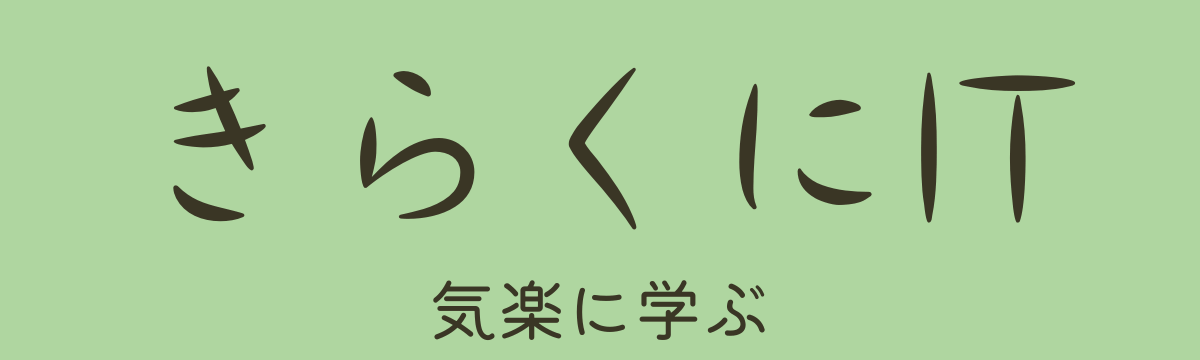パソコンやサーバーのファイル操作をしていると、「シンボリックリンク(symbolic link)」という言葉を耳にすることがあります。
また似たような言葉で「ハードリンク(hard link)」というものもあります。
どちらも「リンク」という名前が付いており、ファイルやフォルダを“つなぐ”仕組みのように思えますが、その働きは少し違います。
この記事では、「シンボリックリンク」と「ハードリンク」の違いをわかりやすく解説しながら、実際にどう使われているのかを理解できるようにしていきましょう。
技術的な背景をなるべくシンプルに説明するので。。。頑張りましょー
そもそも「リンク」とは何か?

まずは「リンク」という言葉の意味から整理しておきましょう。
コンピュータの世界で「リンク」とは、ある場所にあるデータ(ファイルやフォルダ)を、別の場所から参照できるようにする仕組みのことを指します。
たとえば、あなたがデスクトップにある「仕事」フォルダをよく使っていて、
同じ内容を「ドキュメント」フォルダの中からも開きたいとします。
その場合、フォルダをコピーしてしまうと中身が二重管理になり、修正や更新が大変です。
そこで登場するのが「リンク」です。
リンクを使えば、実際のファイルは1つの場所にだけ存在しながら、別の場所から“あたかもそこにあるかのように”アクセスできるようになります。
まるでショートカットのような仕組みですね。
シンボリックリンクとは?
シンボリックリンク(symbolic link)とは、元のファイルやディレクトリへの“参照(ポインタ)”を作る仕組みのことです。
Windowsでは「ショートカット」に近い存在で、UNIXやLinuxでは非常によく使われています。
シンボリックリンクは、リンク先ファイルの「パス情報(場所)」を記録しています。
つまり「このリンクを開いたら、ここにあるファイルを見に行ってね」と教えてくれる役割です。
例で考えてみよう
たとえば次のような構成を想像してみてください。
/home/user/data/report.txtこの「report.txt」へのシンボリックリンクを /home/user/docs/ に作ったとします。
リンクファイルは「report_link.txt」と名付けましょう。
/home/user/docs/report_link.txt → /home/user/data/report.txtこの状態で「report_link.txt」を開くと、実際には /home/user/data/report.txt が開かれます。
つまりリンクは“案内標識”のようなものなのです。
ハードリンクとは?
一方、ハードリンク(hard link)はシンボリックリンクとは少し性質が異なります。
ハードリンクは、元のファイルと「同じデータ(実体)」を指す別名を作ります。
ファイルシステム上では、ファイルは「データ本体(実際の中身)」と「名前(ファイルパス)」が分かれています。
ハードリンクを作ると、同じデータ本体に複数の名前がつく状態になります。
例で考えてみよう
/home/user/data/report.txtこのファイルに対して、別の場所にハードリンクを作ります。
/home/user/docs/report_copy.txtこの2つのファイルは別々に見えますが、実は中身は完全に同一のものを指しています。
片方を編集すれば、もう片方にも同じ内容が反映されます。
しかしどちらを削除しても、もう一方が残っている限りデータ本体は消えません。
これがシンボリックリンクとの大きな違いです。
シンボリックリンクとハードリンクの違い
ここまでの説明をもとに、2つのリンクの違いを整理してみましょう。
| 項目 | シンボリックリンク | ハードリンク |
|---|---|---|
| 仕組み | ファイルやフォルダへの“参照”を作る | 同じデータ本体に別名をつける |
| ファイル削除の影響 | 元ファイルを削除するとリンクが切れる | 元ファイルを削除しても他のリンクがあれば中身は残る |
| ディレクトリへのリンク | 可能(ただし環境による制限あり) | 基本的に不可 |
| ファイルシステムをまたげるか | 可能 | 不可 |
| 確認方法 | ls -l などで矢印(→)が表示される | 通常ファイルのように見える |
| 例えるなら | ショートカット | 別名付きの同一ファイル |
このように、「参照」か「実体共有」かという違いがポイントになります。
シンボリックリンクの利点
1. 柔軟な管理が可能
ディレクトリ構造を変えたり、複数のプロジェクトで同じ設定ファイルを共有したりする場合に便利です。
ファイルをコピーする必要がなく、リンク先を差し替えるだけで済みます。
2. パスの整理がしやすい
システムの設定ファイルなどで「本当の場所」が深い階層にある場合、
シンボリックリンクを使ってアクセスしやすい場所に“入り口”を作ることができます。
3. アップデートや移行が簡単
たとえば /var/www/html というパスを別のディレクトリに移したいときも、
シンボリックリンクを変更するだけで済むため、アプリケーション側の設定をいじらずに環境を更新できます。
ハードリンクの利点
1. データの安全性が高い
1つの実体データに複数の名前があるため、どれか1つを削除しても他のリンクが残っていればデータは消えません。
バックアップや冗長化の一種として使われることもあります。
2. パフォーマンスが良い
ハードリンクはファイルシステムレベルで同じデータを指しているため、読み書きが高速です。
ただし、ファイルシステムをまたいで使えないという制約があります。
どちらを使うべき?
使う目的によって選択は異なります。
| 用途 | おすすめのリンク |
|---|---|
| 設定ファイルの共有やバージョン切り替え | シンボリックリンク |
| 同一データの複数パス管理や安全性確保 | ハードリンク |
| 複数ドライブ間での参照 | シンボリックリンク |
| ファイルを削除しても中身を残したい | ハードリンク |
多くのシステム運用や開発現場では、シンボリックリンクが主流です。
柔軟で扱いやすく、Linux・macOS・Windowsのいずれでもサポートされています。
注意点とトラブル防止策

シンボリックリンクやハードリンクは便利な反面、注意点もあります。
1. リンク切れに注意
シンボリックリンクは、リンク先のファイルが削除されたり移動されたりすると「壊れたリンク(broken link)」になります。
リンク先を変更した場合は、忘れずにリンクの再設定をしましょう。
2. ハードリンクは管理が難しい
見た目が通常のファイルと同じなので、どのファイルがどの実体を共有しているかが分かりづらいです。
誤って削除しても気づかないことがあるため、慎重に扱いましょう。
3. バックアップツールとの相性
一部のバックアップソフトは、シンボリックリンクを「別の実体」としてコピーしてしまう場合があります。
これにより、データが二重化してしまうこともあるので注意が必要です。
一問一答:よくある疑問
- シンボリックリンクを削除すると元のファイルも消える?
-
シンボリックリンクを削除しても元のファイルはそのまま残ります。
- ハードリンクを作ったファイルを削除したら?
-
他にリンクが残っていれば、データは残ります。すべてのリンクが削除されたときに初めてファイルが消えます。
- ショートカットとシンボリックリンクの違いは?
-
ショートカットは主にWindows上で動作する“アプリ的リンク”で、OS内部では別物です。シンボリックリンクはシステムレベルの仕組みです。
- シンボリックリンクを確認するには?
-
LinuxやmacOSでは
ls -lコマンドで確認できます。矢印(→)でリンク先が表示されます。
まとめ:リンクを理解するとファイル管理が一気に楽になる
シンボリックリンクとハードリンクは、どちらもファイルを効率的に扱うための仕組みです。
- シンボリックリンクは「案内標識」
- ハードリンクは「同じ中身を共有する別名」
このようにイメージすると、使い分けも理解しやすいでしょう。
システム管理や開発現場ではもちろん、個人でも「設定ファイルの切り替え」「フォルダ整理」「環境構築の簡略化」などに役立ちます。
最初は少し難しく感じるかもしれませんが、仕組みを一度理解しておくとファイル操作の幅がぐっと広がります。